|
很多小伙伴在玩游戏的时候对于屏幕的分辨率有很高的要求,因为这能够直接影响画质体验的质量,如果您使用的是NVIDIA显卡,可以通过NVIDIA控制面板来设置分辨率,下面就和小编一起来看看NVIDIA控制面板设置分辨率的方法吧。 NVIDIA控制面板设置分辨率的方法 1、右击桌面点击“NVIDIA控制面板”。
2、点击左侧“更改分辨率”,选择“自定义”。
3、点击“创建自定义分辨率”。
4、填入“水平像素”和“垂直扫描线”数值后点击“测试”。
5、分辨率觉得合适点击“是”保存。
6、选择添加的分辨率点击“应用”。
7、点击“是”保存设置。
以上就是 PConline 小编为你带来的关于“NVIDIA控制面板分辨率如何设置?NVIDIA控制面板设置分辨率的方法”的全部内容了,希望可以解决你的问题,感谢您的阅读,更多精彩内容请关注 PConline官网 。 |
正在阅读:NVIDIA控制面板分辨率怎么设置 NVIDIA控制面板设置分辨率的方法【详解】NVIDIA控制面板分辨率怎么设置 NVIDIA控制面板设置分辨率的方法【详解】
2023-07-03 19:12
出处:IT百科
责任编辑:xumei

相关文章
Geforce game ready安装不了怎么办 Geforce game ready安装不了解决方法【详解】
Geforce experience如何显示帧数Geforce experience显示游戏帧数的方法【详情】
Nvidia控制面板没有显示选项和视频选项解决方法【详解】
NVIDIA的NIS调节参数如何设置 英伟达NIS调节参数设置方法【详解】
Nvidia控制面板选择性能还是质量 Nvidia控制面板选择设置介绍【详解】
Nvidia控制面板在哪里打开 Nvidia控制面板打开的方法【详情】
Win8/8.1系统安装NVIDIA驱动失败该如何解决【详解】
Win8系统鼠标右键怎么添加Nvidia控制面板【详解】
Win8系统怎么查看Nvidia显卡信息【详解】
Win8系统更新NVIDIA驱动后遇到蓝屏的解决方法【详解】
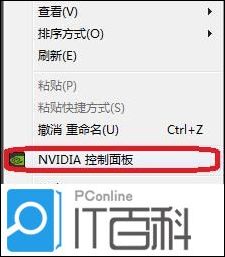

 西门子(SIEMENS)274升大容量家用三门冰箱 混冷无霜 零度保鲜 独立三循环 玻璃面板 支持国家补贴 KG28US221C
5399元
西门子(SIEMENS)274升大容量家用三门冰箱 混冷无霜 零度保鲜 独立三循环 玻璃面板 支持国家补贴 KG28US221C
5399元 苏泊尔电饭煲家用3-4-5-8个人4升电饭锅多功能一体家用蓝钻圆厚釜可做锅巴饭煲仔饭智能煮粥锅预约蒸米饭 不粘厚釜 4L 5-6人可用
329元
苏泊尔电饭煲家用3-4-5-8个人4升电饭锅多功能一体家用蓝钻圆厚釜可做锅巴饭煲仔饭智能煮粥锅预约蒸米饭 不粘厚釜 4L 5-6人可用
329元 绿联65W氮化镓充电器套装兼容45W苹果16pd多口Type-C快充头三星华为手机MacbookPro联想笔记本电脑配线
99元
绿联65W氮化镓充电器套装兼容45W苹果16pd多口Type-C快充头三星华为手机MacbookPro联想笔记本电脑配线
99元 KZ Castor双子座有线耳机入耳式双单元HM曲线发烧HiFi耳返耳麦
88元
KZ Castor双子座有线耳机入耳式双单元HM曲线发烧HiFi耳返耳麦
88元 格兰仕(Galanz)【国家补贴】电烤箱 家用 40L大容量 上下独立控温 多层烤位 机械操控 烘培炉灯多功能 K42 经典黑 40L 黑色
260.9元
格兰仕(Galanz)【国家补贴】电烤箱 家用 40L大容量 上下独立控温 多层烤位 机械操控 烘培炉灯多功能 K42 经典黑 40L 黑色
260.9元 漫步者(EDIFIER)M25 一体式电脑音响 家用桌面台式机笔记本音箱 蓝牙5.3 黑色 520情人节礼物
109元
漫步者(EDIFIER)M25 一体式电脑音响 家用桌面台式机笔记本音箱 蓝牙5.3 黑色 520情人节礼物
109元












